Konfigurasi VLAN pada switch Cisco #2 Routing antar VLAN
Masuk pada materi VLAN yang berikutnya yaitu inter-VLAN routing, seperti yang kita ketahui bahwa satu VLAN dengan VLAN lainnya berbeda segmen jaringan (berbeda broadcast domain) sehingga antar VLAN tidak dapat saling berhubungan, maka untuk menghubungkan antar VLAN yang berbeda kita memerlukan sebuah Router, konfigurasi router inilah yang disebut dengan Inter-VLAN Routing.
Cara kerja inter-VLAN Routing
Akan terdapat satu Router yang melakukan proses Routing antar VLAN, Router tersebut akan terhubung dengan salah satu Switch, biasanya interface fisik router yang digunakan hanya satu, kemudian dari satu interface fisik dapat dibuat banyak sub-interface sesuai jumlah VLAN yang ada pada jaringan.
Setiap sub-interface router akan terhubung dengan jaringa VLAN nya masing-masing, dan akan menjadi perantara jaringan VLAN tersebut untuk terhubung dengan jaringan VLAN lainnya.
Cara konfigurasi inter-VLAN
Setelah saya bahas sedikit teori tentang inter-VLAN sekarang ada baiknya kita mengetahui bagaimana cara mempraktekannya langsung, berikut ini adalah urutan prosesnya :
Konfigurasi trunk pada interface switch yang terhubung dengan Router.
Buat sub-interface router beserta VLAN sub-interface router tersebut.
Beri IP Address pada sub-interface tersebut.
Lab Inter-VLAN Routing
Kita akan mencoba mempraktekan inter-vlan routing pada aplikasi simulator Cisco Packet Tracer, berikut ini adalah topologinya :
VLAN & Trunk Switch
Pertama kita konfigurasi VLAN biasa pada port Switch SW1 yang terhubung dengan PC/Komputer, kemudian port switch yang mengarah ke Router kita konfigurasi dengan trunk port, agar port tersebut dapat dilewati vlan 10 dan vlan 20.
# Konfigurasi VLANSW1(config)#vlan 10SW1(config-vlan)#name kiriSW1(config-vlan)#exitSW1(config)#vlan 20SW1(config-vlan)#name kananSW1(config-vlan)#exit#network vlan 10SW1(config)#int ra f0/1-2SW1(config-if-range)#sw mo accSW1(config-if-range)#sw acc vl 10SW1(config-if-range)#exit#network vlan 20SW1(config)#int ra f0/3-4SW1(config-if-range)#sw mo accSW1(config-if-range)#sw acc vl 20SW1(config-if-range)#exit#konfigurasi trunkSW1(config)#int g0/1 #port sw mengarah ke routerSW1(config-if)#sw mo trSW1(config-if)#exit
Inter-VLAN Routing
Kemudian konfigurasi inter-vlan dengan membuat subinterface pada port router yang mengarah ke switch (g0/1), buat dua subinterface untuk masing masing network vlan (10 & 20).
#hidupkan inteface router yang mengarah ke switchR1(config)#int g0/1R1(config-if)#no shR1(config-if)#exit#buat sub-inteface untuk vlan 10R1(config)#int g0/1.10R1(config-subif)#encap dot1q 10 #menandakan sub-int ini pada vlan 10R1(config-subif)#ip add 172.16.10.1 255.255.255.192 #ip addressR1(config-subif)#exit#buat sub-interface untuk vlan 20R1(config)#int g0/1.20R1(config-subif)#encap dot1q 20R1(config-subif)#ip add 192.168.20.1 255.255.255.128R1(config-subif)#exit
Kemudian pastikan sub-interface tersebut berserta induknya dalam status UP UP.
R1# sh ip int brInterface IP-Address OK? Method Status ProtocolGigabitEthernet0/0 unassigned YES NVRAM administratively down downGigabitEthernet0/1 unassigned YES NVRAM up upGigabitEthernet0/1.10 172.16.10.1 YES manual up upGigabitEthernet0/1.20 192.168.20.1 YES manual up upVlan1 unassigned YES NVRAM administratively down down
IP Address PC
Untuk testing konektifitas jaringan, kita perlu memberikan IP Address pada masing-masing PC secara manual. Berikut ini adalah table IP Address setiap PC.
Parameter PC1 PC2 PC3 PC4
IP Address 172.16.10.10 172.16.10.20 192.168.20.30 192.168.20.40
Subnet Mask 255.255.255.192 255.255.255.192 255.255.255.128 255.255.255.128
Gateway 172.16.10.1 172.16.10.1 192.168.20.1 192.168.20.1
Testing
Untuk melakukan testing, kita lakukan PING dari satu PC ke PC lain dalam satu VLAN yang sama dan yang berbeda pula.
#PING dari PC1Packet Tracer PC Command Line 1.0C:\>ping 172.16.10.20 #VLAN yang samaPinging 172.16.10.20 with 32 bytes of data:Reply from 172.16.10.20: bytes=32 time=2ms TTL=128Reply from 172.16.10.20: bytes=32 time=1ms TTL=128Ping statistics for 172.16.10.20:Packets: Sent = 2, Received = 2, Lost = 0 (0% loss),Approximate round trip times in milli-seconds:Minimum = 1ms, Maximum = 2ms, Average = 1msControl-C^CC:\>ping 192.168.20.30 #VLAN yang berbedaPinging 192.168.20.30 with 32 bytes of data:Request timed out. #Biasanya timeout sekaliReply from 192.168.20.30: bytes=32 time<1ms TTL=127Reply from 192.168.20.30: bytes=32 time<1ms TTL=127Ping statistics for 192.168.20.30:Packets: Sent = 3, Received = 2, Lost = 1 (34% loss),Approximate round trip times in milli-seconds:Minimum = 0ms, Maximum = 0ms, Average = 0msControl-C^CC:\>ping 192.168.20.40Pinging 192.168.20.40 with 32 bytes of data:Reply from 192.168.20.40: bytes=32 time=1ms TTL=127Reply from 192.168.20.40: bytes=32 time<1ms TTL=127Ping statistics for 192.168.20.40:Packets: Sent = 2, Received = 2, Lost = 0 (0% loss),Approximate round trip times in milli-seconds:Minimum = 0ms, Maximum = 1ms, Average = 0msControl-C^C
Jika semuanya sudah reply tandanya koneksi antar VLAN sudah benar. Kita juga dapat mengecek table ARP pada Router :
R1#sh arpProtocol Address Age (min) Hardware Addr Type InterfaceInternet 172.16.10.10 34 0002.1621.93CD ARPA GigabitEthernet0/1.10Internet 192.168.20.30 4 0007.ECA2.D3BA ARPA GigabitEthernet0/1.20Internet 192.168.20.40 34 00E0.F955.4C7B ARPA GigabitEthernet0/1.20
Sekian itu saja yang dapat saya sampaikan pada posting kali ini.

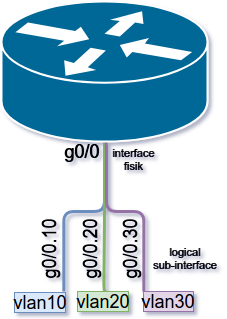






Posting Komentar untuk "Konfigurasi VLAN pada switch Cisco #2 Routing antar VLAN"